당신이 줄 때 정말 기괴한 것 같습니다고해상도 이미지 또는 HD 내장 비디오가 있지만 시스템 사양 또는 모니터 해상도를 지원하지 않는 프리젠 테이션 사치스러운 사양을 가진 시스템에서는 좋아 보이지만 대학 / 대학에서 제공하는 시스템 (사양이 낮음)에서는 그렇지 않을 수 있습니다. 따라서 프리젠 테이션을하는 동안 고해상도 이미지, 애니메이션 또는 HD 동영상으로 인해 시스템이 지연되기 시작합니다. 다른 시스템에서도 프리젠 테이션을 매끄럽게하려면 해상도를 변경해야합니다. 또한 PowerPoint는 필요에 따라 변경할 수있는 옵션을 제공합니다.
PowerPoint 2010에는 여러 가지 해상도 옵션이 있습니다.시스템 사양 및 프로젝터 크기에 따라 쉽게 선택할 수 있습니다. 해상도를 변경하려면 슬라이드 쇼 탭으로 이동하여 모니터 그룹에서 드롭 다운 단추를 클릭하여 사용 가능한 해상도 옵션을보십시오. 목록은 시스템마다 다른 모니터 설정을 가진 시스템마다 다릅니다.

목록에 제공된 최저 해상도로 (참조스크린 샷)은 640 × 480이며 슬라이드를 가장 빠르게 탐색 할 수 있지만 프리젠 테이션 (이미지, 애니메이션, HD 비디오) 품질 측면에서 충실도가 부족합니다. 품질과 탐색 속도는 서로 반대로 비례합니다. 즉, 고해상도에서는 탐색 속도가 느리고 해상도가 낮 으면 탐색 속도는 향상되지만 충실도가 떨어집니다.
두 가지 극단을 한 눈에 볼 수 있습니다.
해상도 : 1920 × 1080 (HDMI 설정)
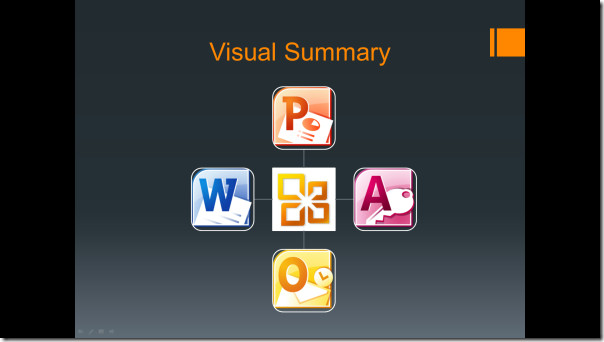
해상도 : 640 × 480
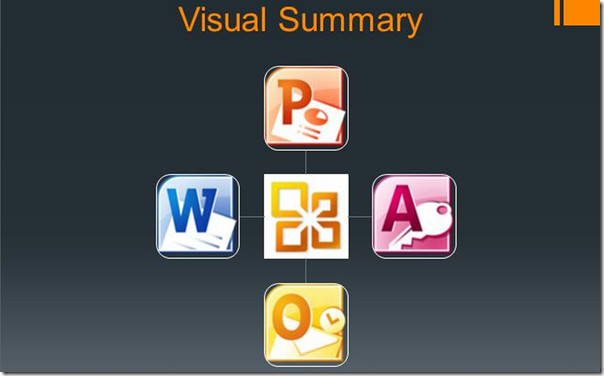
640 × 480 해상도의 이미지는 품질 손실과 함께 커지고 부피가 커지지 만 1920 × 1080 해상도의 화질은 선명하게 유지됩니다.
또한 PowerPoint 2010으로 Word 문서를 직접 보내는 방법 및 암호를 사용하여 PowerPoint 프레젠테이션을 암호화하는 방법에 대해 이전에 검토 한 안내서를 확인할 수 있습니다.













코멘트